一、Epson WorkForce Pro WF-4740打印机介绍
Epson WorkForce Pro WF-4740是一款高效的多功能商用打印机,支持打印、复印、扫描和传真。其特点包括高速打印(黑白22ppm/彩色20ppm)、自动双面打印、无线网络连接以及大容量墨盒设计,适合中小型办公室高强度使用。

二、Epson WorkForce Pro WF-4740打印机驱动兼容性
该驱动支持Windows 11/10/8/7/XP(32位和64位)、macOS 10.12及以上版本。Windows Server 2012/2016/2019也可兼容。
三、Epson WorkForce Pro WF-4740驱动安装步骤
- 点击下载Epson WorkForce Pro WF-4740驱动
- 双击下载的安装包等待安装完成
- 点击电脑医生->打印机驱动
- 确保USB线或网络链接正常
- 驱动安装完成之后重启电脑,打开电脑医生->打印机连接
(由金山毒霸-电脑医生,提供技术支持)
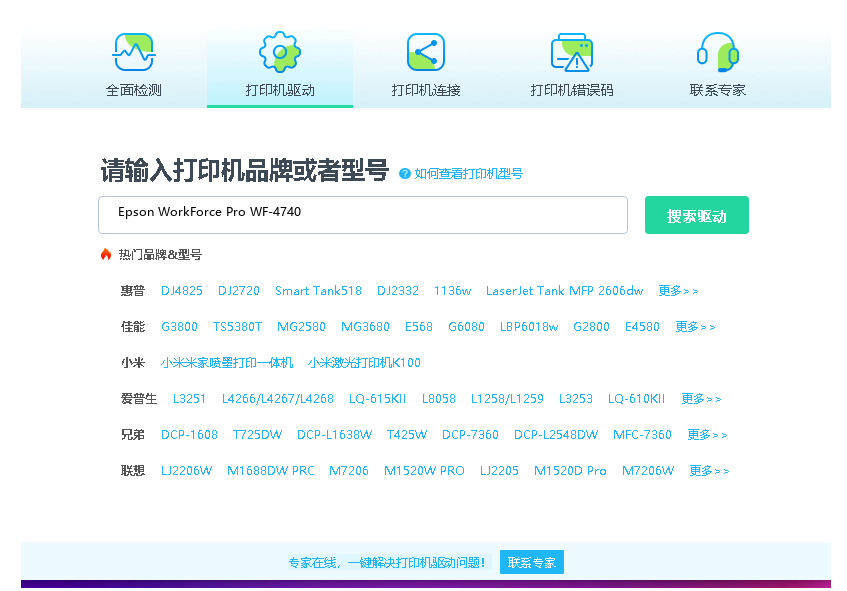

四、Epson WorkForce Pro WF-4740打印机其他信息
1、如何更新驱动
1. 打开Epson Software Updater工具或官网下载最新驱动
2. 卸载旧版本驱动后重新安装
3. 或在设备管理器中右键选择‘更新驱动程序’自动检测
2、常见驱动错误及解决方法
错误代码0x0000011b:禁用Windows更新中的打印机驱动强制签名
打印队列卡住:重启Print Spooler服务
驱动不兼容:确保下载的驱动版本与系统位数(32/64位)匹配
3、遇到脱机问题怎么办?
1. 检查打印机电源和USB/网络连接
2. 在控制面板中将打印机状态设为‘联机’
3. 重启打印机和计算机
4. 重新安装驱动(无线连接需重置网络配置)
五、总结
建议定期从Epson官网更新驱动以获得最佳性能。若安装失败,可尝试以管理员身份运行安装程序或联系官方技术支持。


 下载
下载








